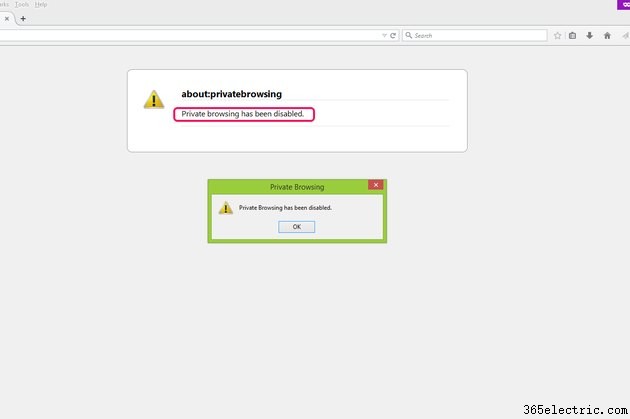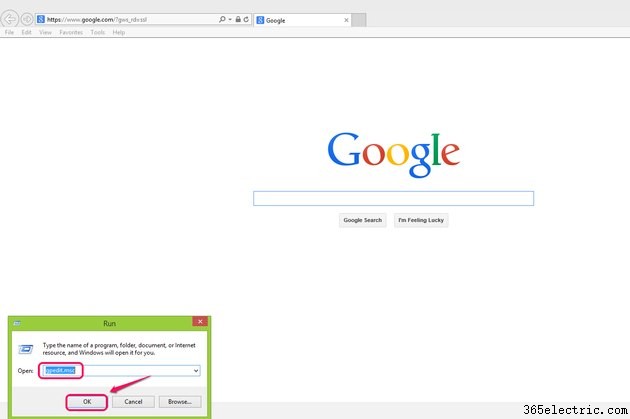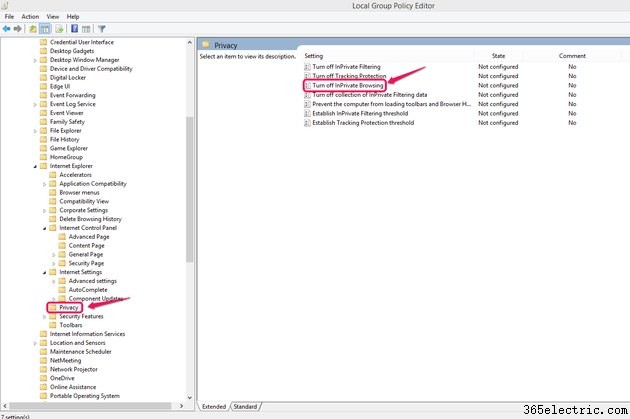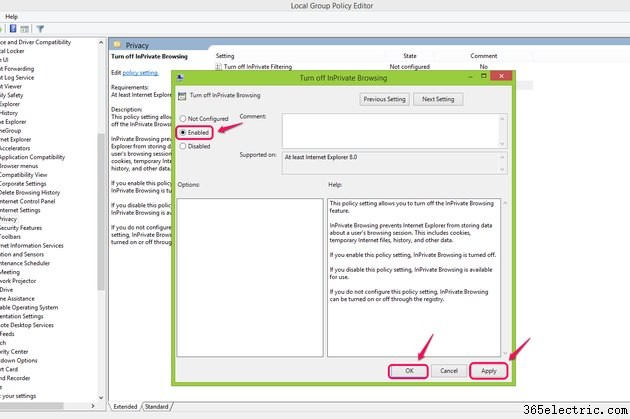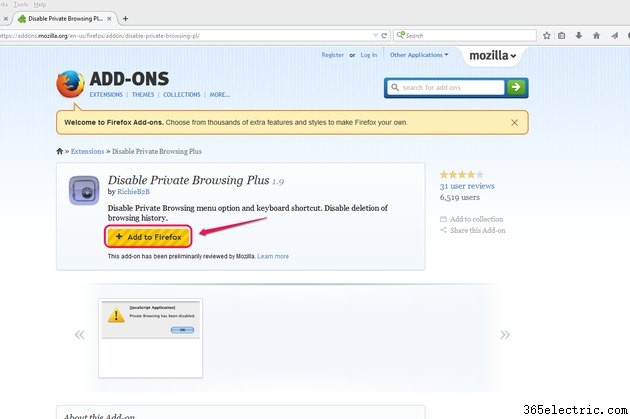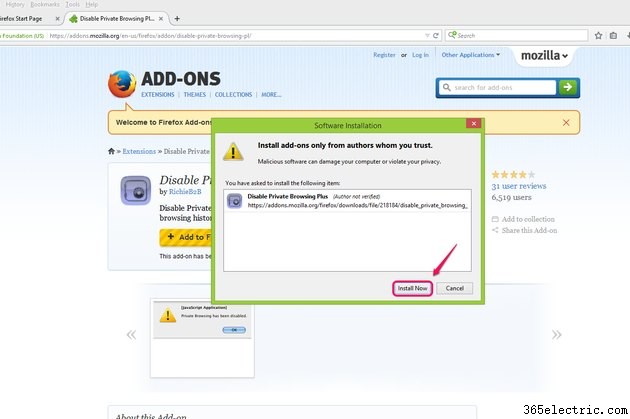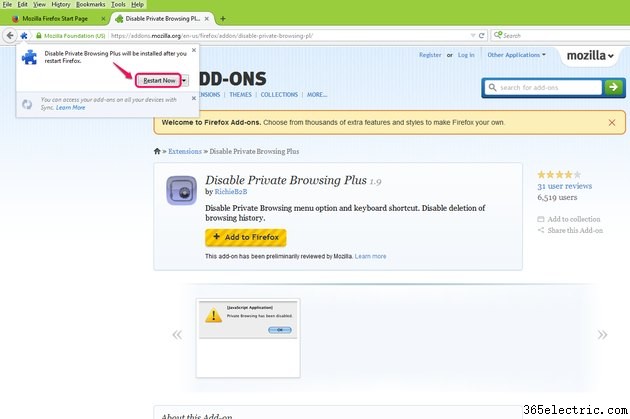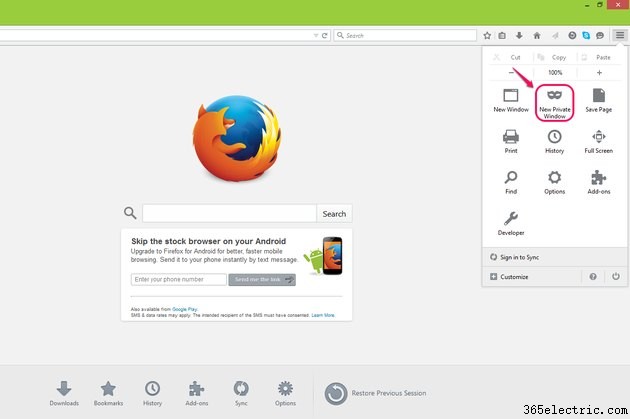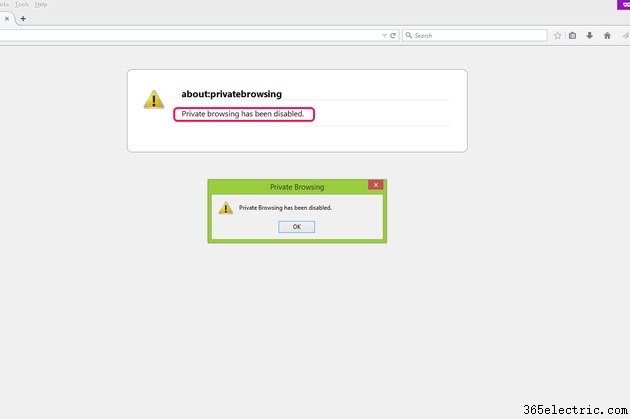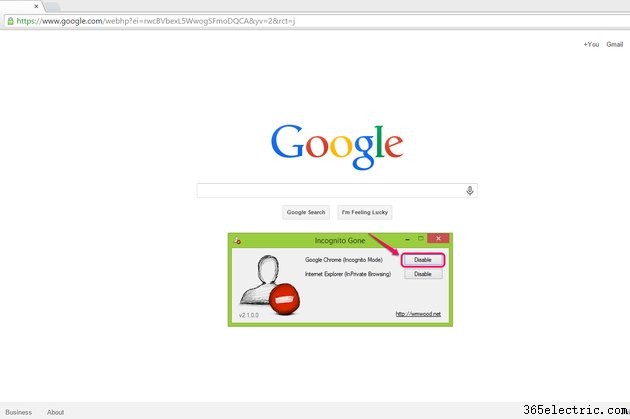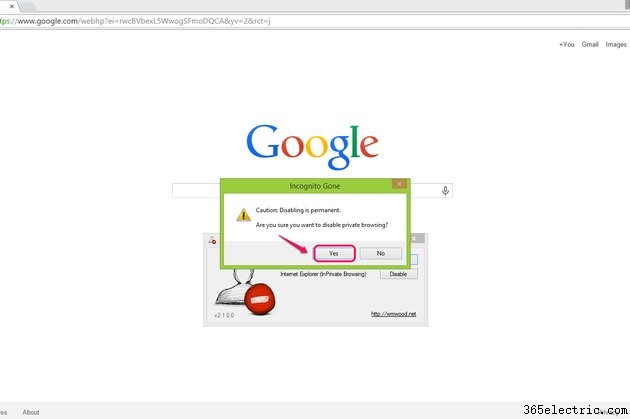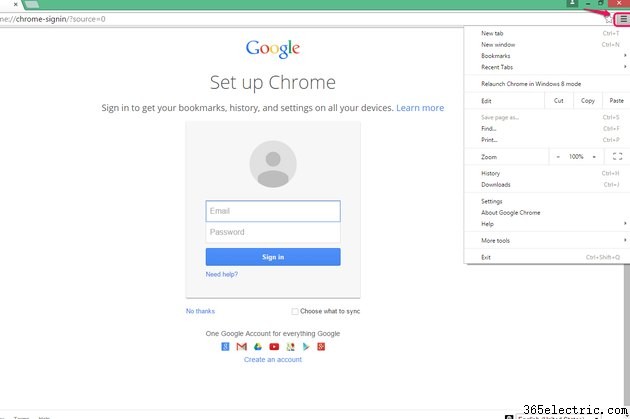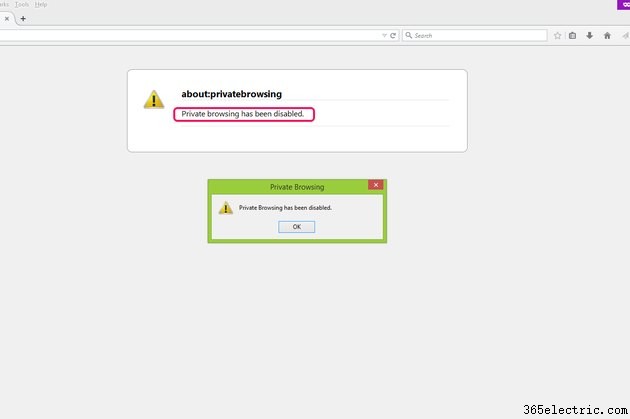
A navegação privada é um recurso que navegadores da Web como Internet Explorer, Firefox e Chrome fornecem para proteger sua privacidade enquanto navega na Internet e impedir que sites rastreiem seu comportamento online. No entanto, se você quiser que os sites se lembrem de você, se quiser que seu navegador armazene suas preferências e histórico ou se for necessário para o controle dos pais, você tem a opção de desativar a navegação privada.
Desativar a navegação InPrivate no IE
Etapa 1
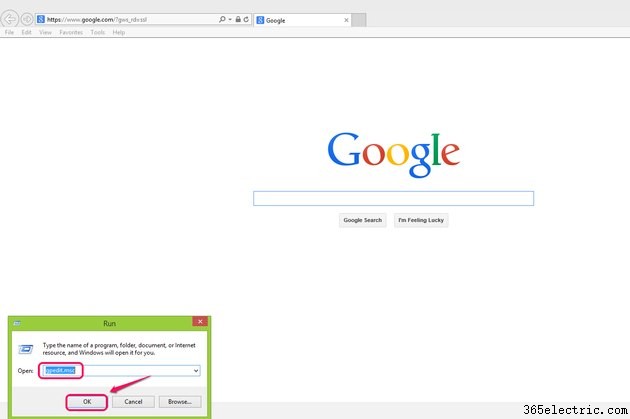
Pressione o botão
Windows e
R teclas juntas de qualquer tela para abrir a caixa de diálogo Executar. Digite
gpedit.msc para abrir a janela Editor de Diretiva de Grupo Local.
Etapa 2

Clique em
Configuração do computador para expandir a lista na Árvore do Console e clique em
Modelos Administrativos pasta. Escolha
Internet Explorer da lista na pasta Componentes do Windows.
Etapa 3
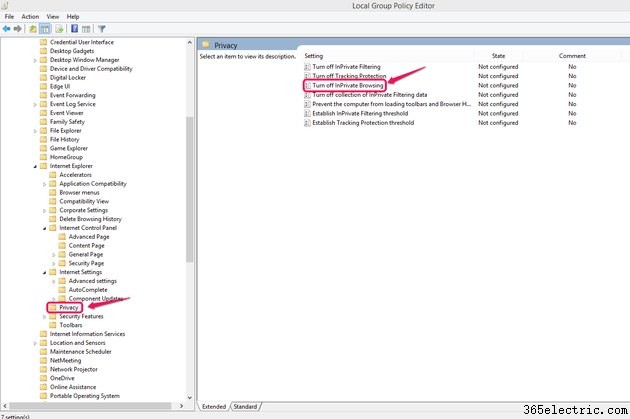
Clique em
Privacidade subpasta na pasta do Internet Explorer e clique duas vezes em
Desativar navegação InPrivate configuração na janela do lado direito.
Etapa 4
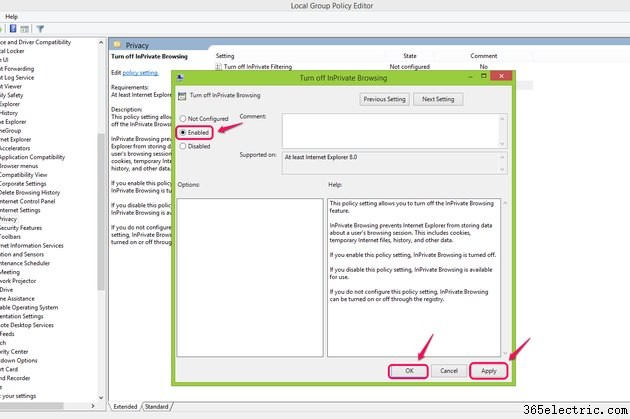
Clique no botão
Ativado botão de opção e clique em
Aplicar para aplicar a configuração. Clique em
OK para completar a tarefa. A opção Navegação InPrivate em Ferramentas na barra de menus do IE se transformará em uma seleção não clicável depois que você aplicar essa configuração, desativando a navegação privada.
Desativar janela privada no Firefox
Etapa 1
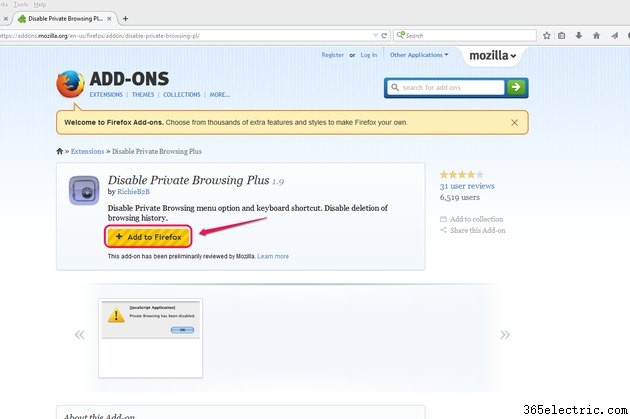
Abra Desativar complemento de navegação privada com o navegador Firefox e clique no botão
Adicionar ao Firefox botão.
Etapa 2
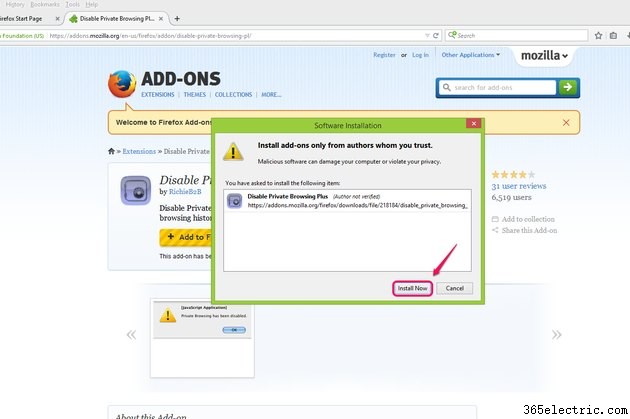
Clique em
Instalar agora na caixa de diálogo.
Etapa 3
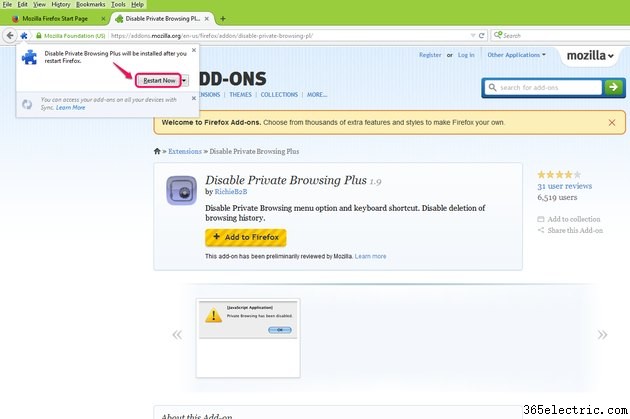
Clique em
Reiniciar agora no pop-up após a conclusão da instalação e aguarde a reinicialização do Firebox para aplicar a alteração.
Etapa 4
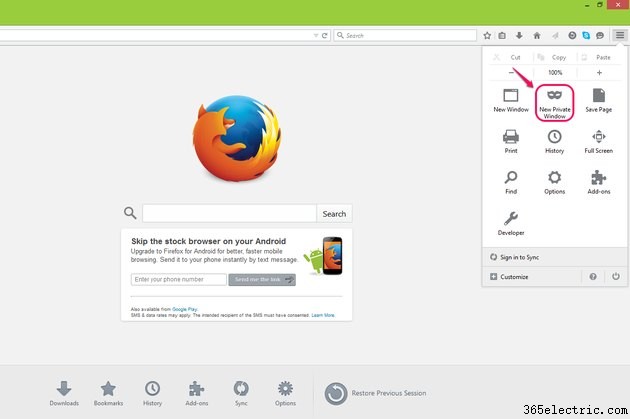
Escolha
Nova janela privada no menu Abrir para testar o resultado.
Etapa 5
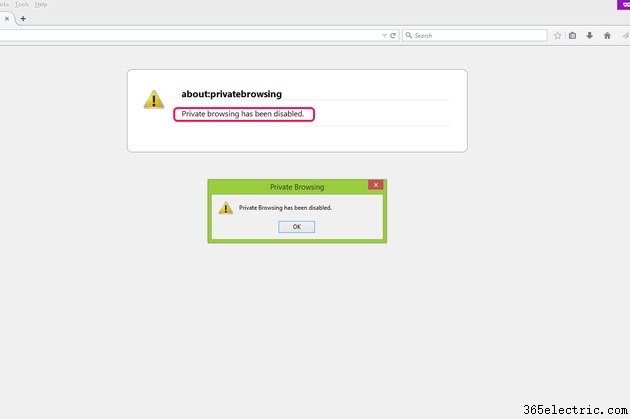
Confirme se a navegação privada foi desativada.
Desativar a navegação anônima no Chrome
Etapa 1
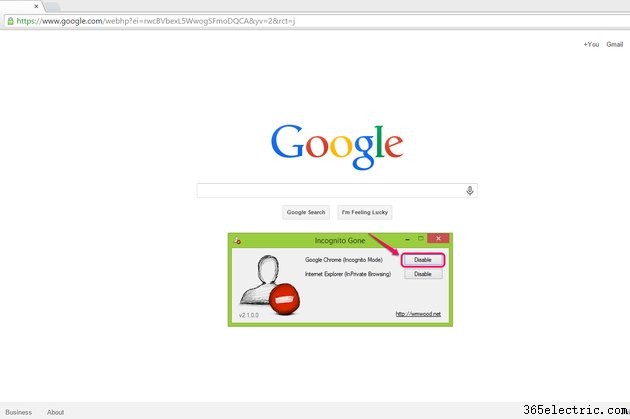
Abra o modo de navegação anônima enquanto usa o navegador Chrome e clique em
Desativar para a opção Google Chrome (Modo de navegação anônima) na caixa de diálogo Apagado anônimo.
Etapa 2
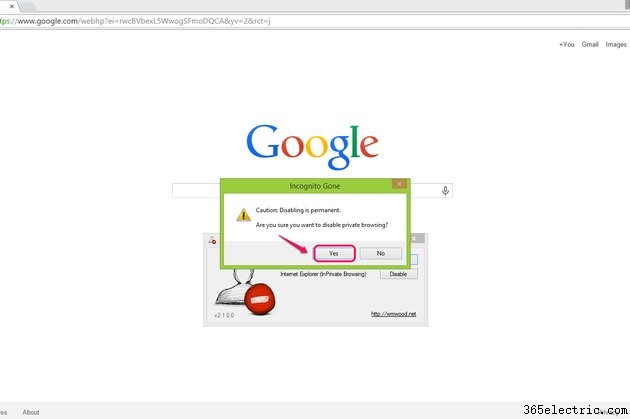
Clique em
Sim para confirmar a alteração. Essa mudança é irrevogável. Não desative a navegação anônima, a menos que queira desativá-la permanentemente. Se você descobrir mais tarde que deseja o modo de navegação anônima de volta, será necessário desinstalar e reinstalar o Google Chrome.
Etapa 3
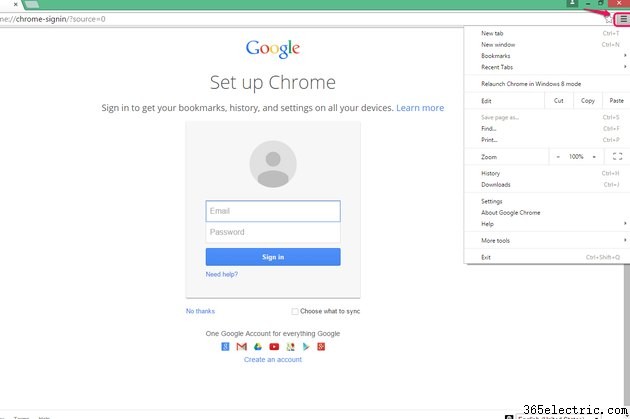
Abra o Google Chrome e verifique o menu Personalizar e controlar o Google Chrome.
Nova janela anônima não existe mais.
Dica
Você pode recuperar a navegação privada excluindo o complemento no modo de segurança no Firefox. Clique em "Abrir menu de ajuda" no menu Abrir e escolha "Reiniciar com complementos desativados..." para remover o complemento "Desativar navegação privada Plus" da seção "Extensões".
Para recuperar a navegação privada no IE, retorne à janela Desativar navegação InPrivate e selecione o botão de opção "Desativar". Clique em “Aplicar” e “OK”.
Ao navegar no Safari, você pode usar o Controle dos Pais para limitar os sites que podem ser visitados, mas não há equivalente às opções de navegação privada que o IE, Google Chrome e Firefox possuem.